————————————————————————

Ubuntuでメールを使う(2) Thunderbirdの設定
前回の記事では、電子メールの「概念」について紹介しました。また、インターネットからあなた宛てのメールを、お使いのパソコンにメールを持ってくるための方式に「IMAP」と「POP3」の2つがあり、必ずそのどちらかを利用することをご説明しました。Ubuntuの標準的な電子メールアプリケーションであるThunderbird(サンダーバード)は、この2つの方式に対応しています。今回は、Thunderbirdの起動方法と、設定画面の呼び出し方、そして、設定画面の内容について解説します。
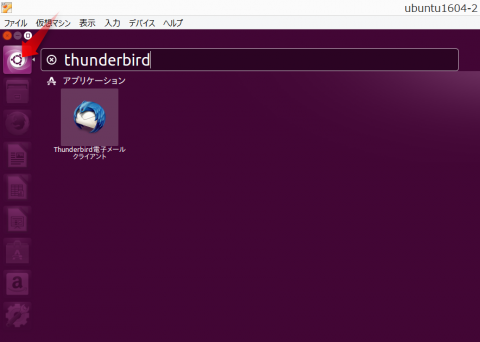
Ubuntuはこの領域のことを監視していて、あなたが何か文字を入力すると、それに近い名前を持つアプリケーションを探してきます。そして、「候補」のアプリケーションのアイコンを入力する領域の下に表示します。"Thunderbird"と最後までキーボードを叩かなくても、上の図のアイコンが表示されたらそれをクリックしてください。Thunderbirdが起動します。
です。以下、手順を追って説明します。
» 続きはこちらから
Thunderbirdの起動方法
Ubuntuの標準的なブラウザであるFireFoxはデスクトップ画面に起動用のアイコンが登録されていたので、それをクリックするだけで実行することができました。Thunderbirdもインストールはされているのですが、残念ながらアイコンは登録されていません。そこで、最初にThunderbirdの起動方法について説明します。デスクトップ画面の左側、一番上のアイコンをクリックします。すると、画面に文字を入力する領域が表示されます。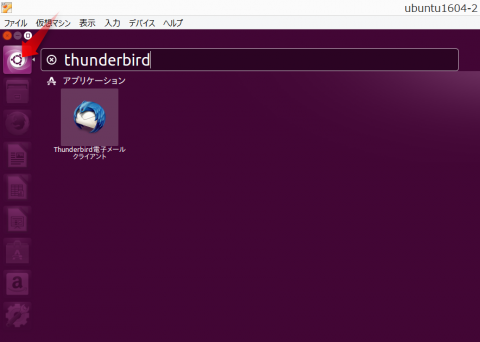
Ubuntuはこの領域のことを監視していて、あなたが何か文字を入力すると、それに近い名前を持つアプリケーションを探してきます。そして、「候補」のアプリケーションのアイコンを入力する領域の下に表示します。"Thunderbird"と最後までキーボードを叩かなくても、上の図のアイコンが表示されたらそれをクリックしてください。Thunderbirdが起動します。
Thunderbirdの設定画面を呼び出す
Thunderbirdは大変便利で使いやすいメールアプリケーションなのですが、その設定はやや癖があり、初めての方にはわかりにくいところがあります。「癖」とは、- 電子メールの設定が登録されていない間は、起動される度にそれを催促し続ける
- その際、無料の電子メールサービスのアカウントの作成を提案する
- 設定は、利用者に情報の入力を促しながら進める、いわゆる「ウィザード」スタイルですが、初心者にはかえってわかりにくい(と私は思っています)
- 受信と送信、両方の設定が正しくないと設定を完了することができずエラーとなる(「どちらに問題があるか」を表示しないので、間違いの内容がわかりにくく、設定を完了することが難しくなっています)
です。以下、手順を追って説明します。
» 続きはこちらから


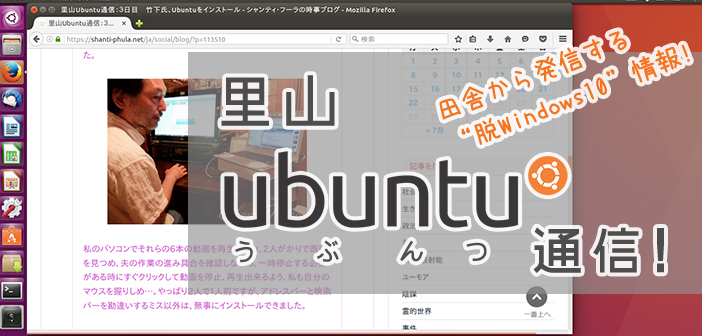


![[Twitter 他]奥多摩の支援制度すごい!定住する夫婦に「空き家」プレゼント 〜銀行家の奴隷にならないために…〜](https://shanti-phula.net/ja/social/blog/wp-content/uploads/2017/01/b8316a8d6f84e913027b11deb656586d89.jpg)









![[Walk in the Spirit]パラレルワールド”感謝” 〜本質においてポジティブな人とは / 神の御名を唱える意味とは〜](https://shanti-phula.net/ja/social/blog/wp-content/uploads/crsts-postimg/2016/12/11247b9ef2b8bc233abd8faad751953116.jpg)









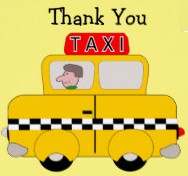

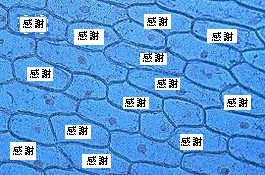
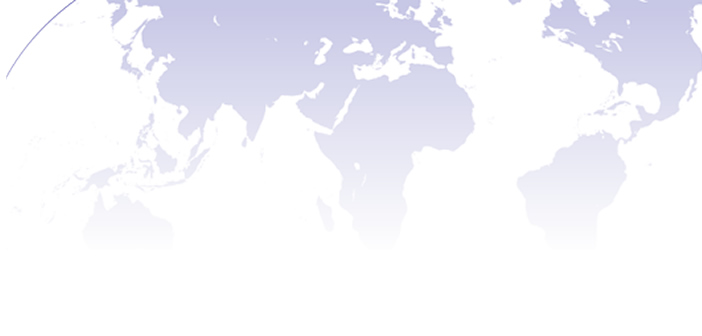




これからは自宅で仕事をして会社に出勤する必要のない、そういう働き方の人も増えてくるはずなので、こうした支援制度は生き方の可能性を広げる良い試みだと思います。
正月に息子が戻っていたので、住宅事情について少し説明をしました。例えば、家、土地付きで2,500万円の一戸建て住宅を、頭金無しで銀行のローンで購入したと仮定すると、ローンの返済に約35年前後かかり、返済の総額は倍の5,000万円近くになると説明しました。無事に返済し終えるためには、途中でリストラや大病に罹らないという幸運が必要だということも納得してもらいました。
ところで、シャンティ・フーラの社屋ですが、約50坪の土地と建物で、総額は1,000万円未満です。自分で家を建てると、差額は4,000万円近くになります。銀行でローンを組むと、35年間奴隷のように働いて、4,000万円を余分に返済し続けなければならないのです。
上手に選択すれば、人生の労力を激減させることができます。その分、自分のしたいことができる可能性が高くなります。都会に出て大企業に勤め、人並みの生活をすることが人生だと思っている人は、実は銀行家の奴隷になっていることに全く気づいていないのです。しかもその銀行が貸し出す「お金」は、私たちが銀行に預けた「お金」ではなく、何も無いところから通帳に印字をするだけなのです。
息子の場合、ここが1番理解するのが難しかったようです。もし私たちが預けた「お金」を誰かに貸し出すのであれば、私たちが預けた「お金」は引き出せないはずです。預けた人も借りた人も引き出せるとすれば、銀行は貸し出す「お金」を新たに作り出しているわけで、その方法は通帳に数字を記入するだけなのです。
要するに、まったく何も持っていない連中が、無から作り出したお金を貸し付けて、返済ができないと担保を丸ごと持っていくのです。この詐欺同然の行為に誰もが騙されていて、人生のほとんどを棒に振っているわけです。なので、まともに暮らせる社会を生み出すには、銀行システムを根本から変えるよりないのです。